Záznam obrazovky
Použijte režim Záznam obrazovky k zahájení procesu pořizování snímků obrazovky na vzdáleném Hostiteli, který bude pokračovat podle nastaveného plánu. Pořízené snímky obrazovky mohou být zobrazeny a exportovány jako grafické soubory.
Spustit záznam obrazovky
- Na záložce Obecné vyberte Záznam obrazovky a dvakrát klikněte na připojení ve vašem adresáři:
Název: Použijte posuvník napravo k odhalení dalších ikon režimů připojení.

- Zadejte přístupové heslo a klikněte na OK:

- Otevře se okno Záznam obrazovky. Použijte toto okno k nastavení plánů pořizování snímků obrazovky a k zobrazení kontejnerových souborů, které uchovávají snímky obrazovky.

Nastavit plán
- V okně Záznam obrazovky klikněte na ikonu Nastavení:

- Přejděte na záložku Obecné a vyberte Povoleno. Nastavte interval, ve kterém by měl program pořizovat snímky obrazovky:

- Přepněte se na záložku Plány a nastavte svůj plán pro pořizování snímků obrazovky. Ujistěte se, že je zaškrtnuto políčko Aktivní:
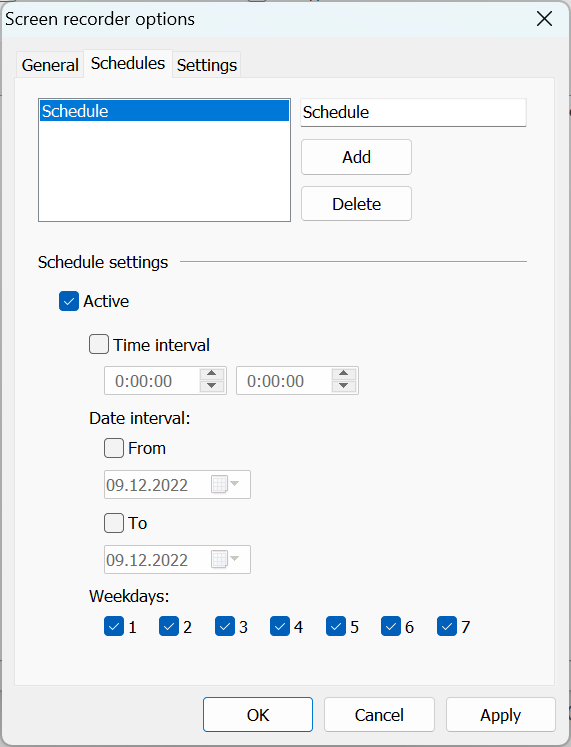
Důležité!
Musíte vytvořit alespoň jeden plán a učinit ho aktivním, pokud chcete, aby proces pořizování snímků obrazovky běžel. Pro přidání více plánů použijte tlačítko Přidat.
- Přepněte se na záložku Nastavení pro změnu dalších nastavení, jako je kvalita, typ komprese atd.

- Klikněte na OK a zavřete okno Záznam obrazovky. Proces pořizování snímků obrazovky začne na vzdáleném Hostiteli.
Spustit a zastavit proces pořizování snímků obrazovky
Použijte zaškrtávací políčko Povoleno na záložce Obecné, abyste spustili a zastavili proces pořizování snímků obrazovky. Toto je globální přepínač, který se vztahuje na všechny plány běžící na daném Hostiteli.
Upozorňujeme, že proces pořizování snímků obrazovky běží na vzdáleném Hostiteli nezávisle na Vieweru. Ujistěte se, že vyčistíte staré kontejnerové soubory a nenastavíte příliš častý plán, abyste se vyhnuli zaplnění dostupného místa na disku.
Zobrazit snímky obrazovky
Můžete použít integrovaný prohlížeč k zobrazení snímků obrazovky uložených v kontejnerovém souboru na vzdáleném Hostiteli.
Kontejnerový soubor je kolekce snímků obrazovky uložených v jednom souboru s příponou .rrf. Tento soubor je uložen na straně vzdáleného Hostitele. Nové snímky obrazovky jsou do souboru přidávány podle vašeho plánu.
- Připojte se v režimu připojení Záznam obrazovky k cílovému vzdálenému PC, kde běží proces pořizování snímků obrazovky.
- V okně Záznam obrazovky vyberte kontejnerový soubor, který chcete zobrazit, a klikněte na ikonu Zobrazit soubor:

- Otevře se okno přehrávače:

- Použijte tlačítka na spodní části okna k ovládání přehrávání.
Exportovat snímky obrazovky
Použijte nabídku Soubor v okně přehrávače k uložení/exportu snímků obrazovky:
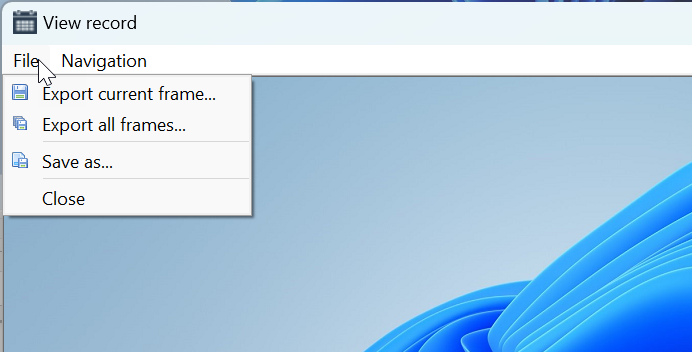
- Exportovat aktuální snímek—uložit aktuální snímek obrazovky na disk.
- Exportovat všechny snímky—uložit všechny snímky obrazovky z aktuálního souboru na disk jako samostatné grafické soubory.
- Uložit jako—uložit celý soubor snímků obrazovky na disk.
- Zavřít—zavřít okno přehrávače.